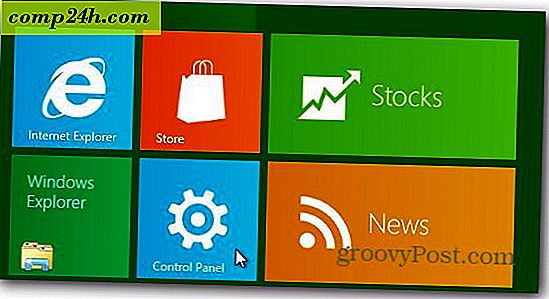Sådan spejler du en iOS-enhedsskærm til Windows 10
Hvis du bor i Apples økosystem, ved du, hvor nemt det er at spejle din iPhone til din Mac via AirPlay. Men hvad nu hvis du vil sende din iPhone eller iPad skærm til en Windows PC?
Du kan bruge penge på en kommerciel app som Mirroring360 fra Splashtop eller Reflector fra udviklerne af AirParrot til at udføre jobbet. Eller hvis du ikke finder dig selv i dette scenario ofte, kan det gøres med gratis og ligefrem LonelyScreen-hjælpeprogrammet.
Vi har allerede vist dig, hvordan du spejler din Android-enhed til Windows 10 ved hjælp af Connect-appen. Connect-appen i Windows 10 understøtter imidlertid ikke iOS, så du skal se på en anden mulighed.
Spejl iPhone eller iPad til Windows 10
Download LonelyScreen eksekverbar og start installationsprocessen - under hvilken du vil bemærke det at downloade og installere Bonjour-tjenesten. Dette er påkrævet, så din iOS-enhed kan opdages på det lokale netværk. Faktisk har du sikkert set Bonjour, når du installerer Apple iTunes.

Hvis du får følgende underretninger, at Windows Firewall blokerede installationen fra at fuldføre. Bare klik på Tillad adgangsknappen og derefter Fix det (Administrator) i meddelelsen i vinduet LonelyScreen AirPlay Receiver.

Når Firewall-problemet er blevet løst, er du klar til at begynde at bruge appen. En af de første ting du vil bemærke er, at du kan ændre navnet på den server, som er LonelyScreen som standard. Bemærk, at dette er det navn, du vil se på din AirPlay-modtagerens liste på din enhed.

Når alt er sat op med LonelyScreen på din Windows-pc, er det næste skridt at få fat i din iPhone eller iPad. Træk op fra bunden af skærmen for at hente kontrolcenteret. Tryk på AirPlay Mirroring, og du skal se LonelyScreen (eller hvad end du hedder det), der er angivet.

Det er alt der er til det. Bare tryk på LonelyScreen-indstillingen fra AirPlay-listen og din iPad eller iPhone-skærm, og alt du gør på det, vises på Windows-pc'en. Der er også en praktisk mulighed for at registrere dine handlinger - videoen gemmes som en MP4-fil. Denne funktion er praktisk, hvis du skal registrere en række trin for en bestemt opgave, som du vil se senere eller dele på YouTube.

LonelyScreen tilbyder ikke antallet af ekstra funktioner i kommercielle programmer, der tilbydes af Splashtop eller AirParrot. Men det er ligefrem og gør hvad du har brug for det til. Hvis du ikke behøver alle klokker og fløjter, fungerer LonelyScreen perfekt i de sjældne tider, når du har brug for det.
Hvad med dig? Har du nogensinde brug for at bruge denne funktion, mens du præsenterer en præsentation eller en anden situation? Efterlad en kommentar nedenfor og fortæl os om det.